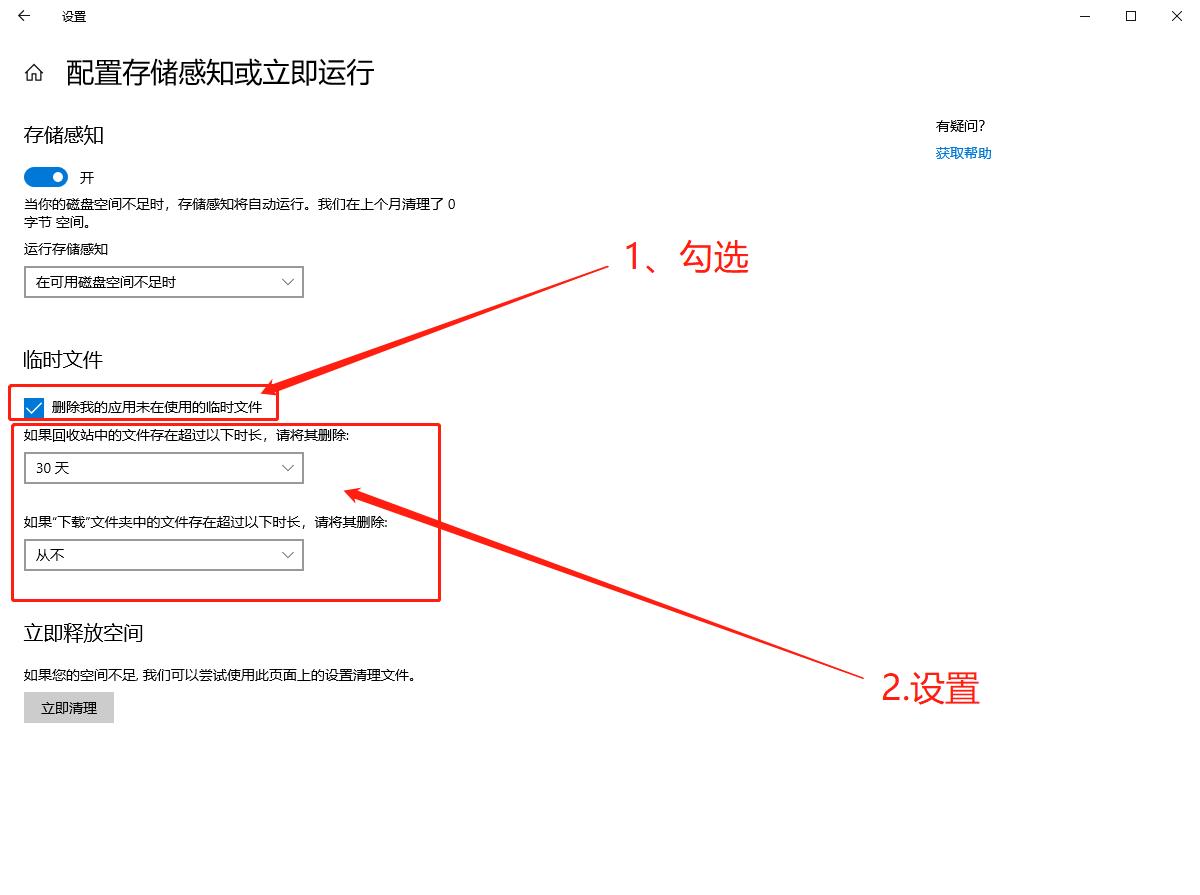win10清理电脑缓存和垃圾步骤是按住“win+i”打开设置页面,点击“系统”,进入系统页面后,切换至“储存”选项卡,找到并打开“储存感知”,随后点击“配置储存感知或立即运行”
win10清理电脑缓存和垃圾步骤是按住“win+i”打开设置页面,点击“系统”,进入系统页面后,切换至“储存”选项卡,找到并打开“储存感知”,随后点击“配置储存感知或立即运行”。进入临时文件设置页面后,勾选“删除我的应用未在使用的临时文件”,并在下方选择时间间隔即可。
win10清理电脑缓存和垃圾步骤

1、同时按住“win+i”打开设置页面,点击“系统”。
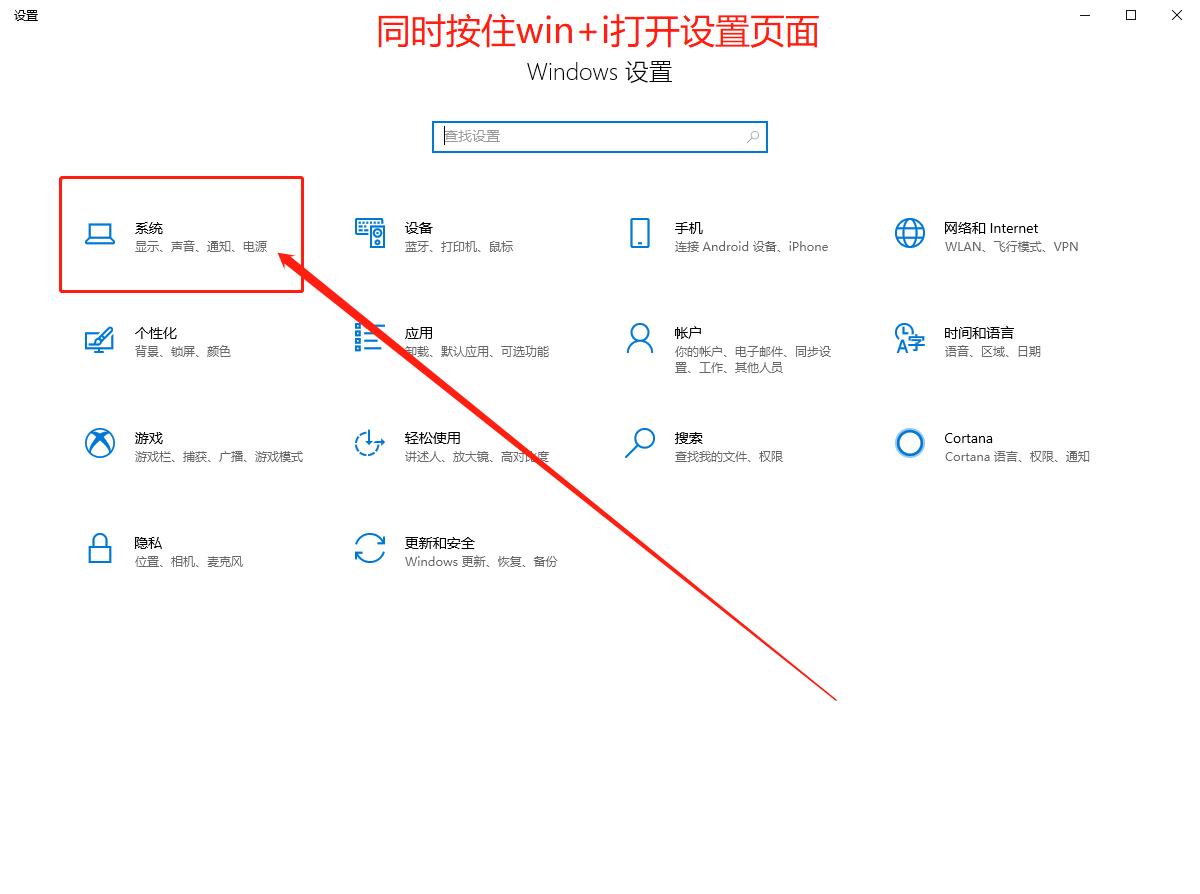
2、进入系统页面后,切换至“储存”选项卡,找到并打开“储存感知”,随后点击“配置储存感知或立即运行”。
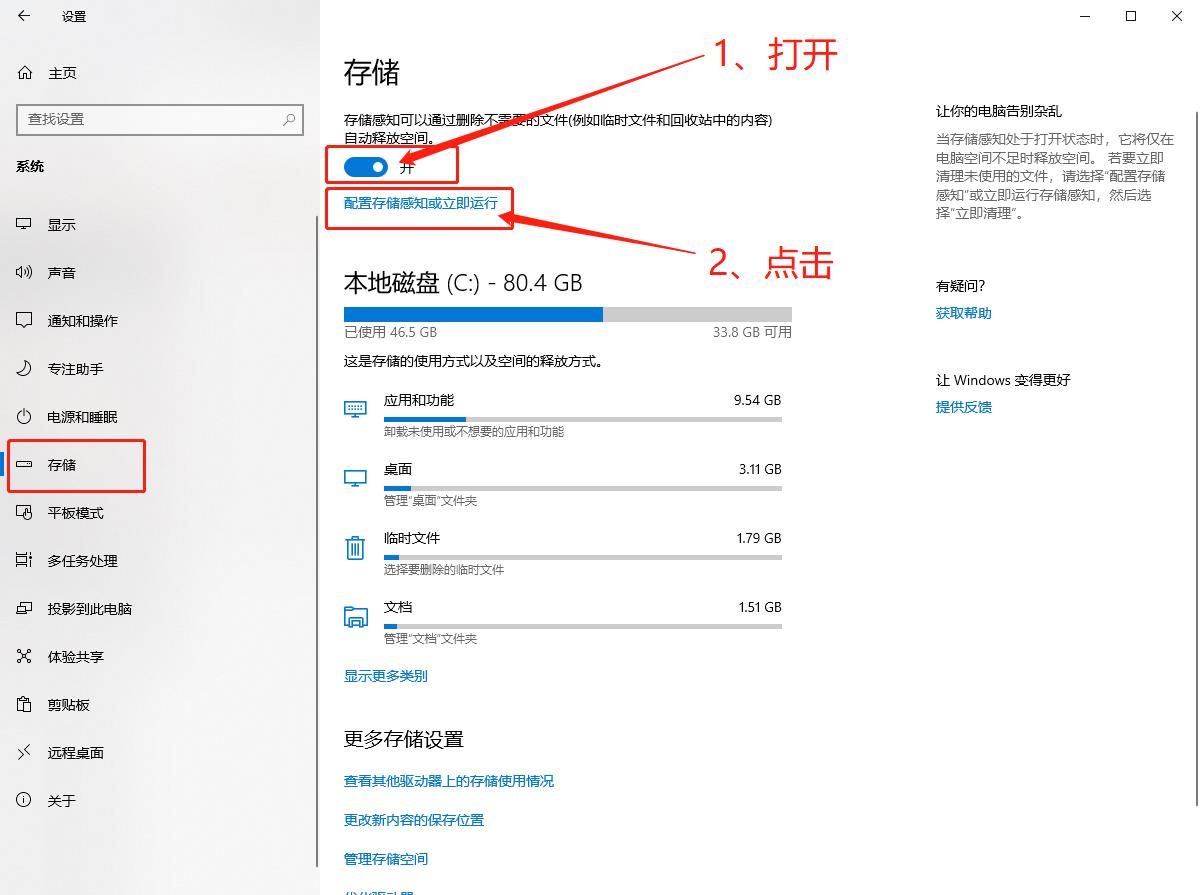
3、进入临时文件设置页面后,勾选“删除我的应用未在使用的临时文件”,并在下方选择时间间隔即可。